「TweetDeckを使ってみたいけど英語表示だから使えるか不安……」と思っていませんか? TweetDeckは英語表示ですが実は日本語で表示することもできます。今回はTweetDeckを日本語化する方法をご紹介します。
TweetDeckとは?
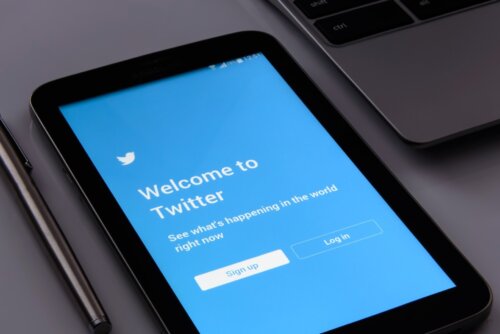 TweetDeckとは、Twitterの公式クライアントアプリのことです。複数のアカウント管理やカラム(列)ごとに、それぞれ別の情報を一画面で表示させる機能など、Twitterの利便性を向上させる機能が多く用意されているアプリとなります。
TweetDeckとは、Twitterの公式クライアントアプリのことです。複数のアカウント管理やカラム(列)ごとに、それぞれ別の情報を一画面で表示させる機能など、Twitterの利便性を向上させる機能が多く用意されているアプリとなります。
TweetDeckには、アプリ版、WEB版、Chrome版があり無料で利用することができます。Twitter社が運営しているので安心して利用することができます。
TweetDeckの機能
 TweetDeckにはTwitterと同じくツイート機能やいいねなど基本的な操作ができます。また、TweetDeck独自の機能もありたとえば
TweetDeckにはTwitterと同じくツイート機能やいいねなど基本的な操作ができます。また、TweetDeck独自の機能もありたとえば
・カラム
・予約投稿
などの機能が用意されています。
TweetDeckは英語表示
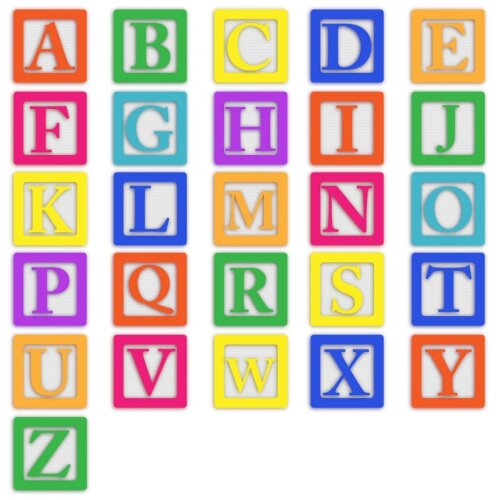 TweetDeckは基本的には英語で表示されます。しかし、日本語でツイートすることは可能ですし日本語でツイートされた文章は日本語で表示されます。操作もアイコンをみて判断できるように作られているので慣れれば難しくありません。
TweetDeckは基本的には英語で表示されます。しかし、日本語でツイートすることは可能ですし日本語でツイートされた文章は日本語で表示されます。操作もアイコンをみて判断できるように作られているので慣れれば難しくありません。
TweetDeckは現在日本語化不可
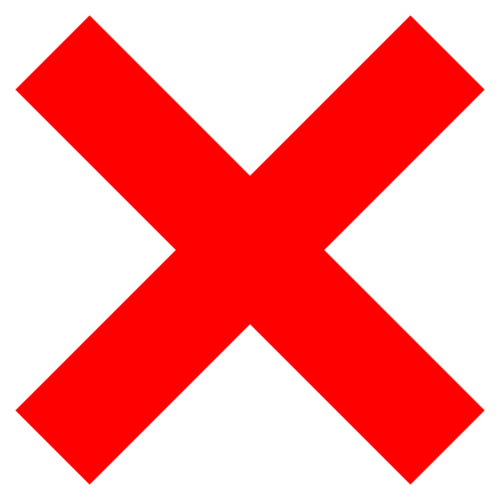 2020年現在、TweetDeckの設定から日本語化することはできません。昔は日本語化することが可能でしたが、2011年頃から日本語にすることができなくなってしまい今は英語表示のみになりました。
2020年現在、TweetDeckの設定から日本語化することはできません。昔は日本語化することが可能でしたが、2011年頃から日本語にすることができなくなってしまい今は英語表示のみになりました。
2011年までは日本語版が存在
 2011年頃まではTweetDeckを日本語にすることができました。元々TweetDeckはTwitter社が運営していたのではなく別の会社が運営をしていました。しかし、2011年頃にTwitter社にTweetDeckが買収されたあとアップデートを繰り返していく中で日本語化の設定がなくなりました。
2011年頃まではTweetDeckを日本語にすることができました。元々TweetDeckはTwitter社が運営していたのではなく別の会社が運営をしていました。しかし、2011年頃にTwitter社にTweetDeckが買収されたあとアップデートを繰り返していく中で日本語化の設定がなくなりました。
ブラウザ機能を使ってTweetDeckを日本語化する
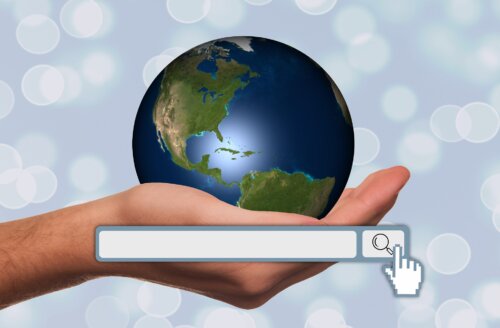 TweetDeckの設定から日本語にすることはできませんが、ブラウザの翻訳機能を使うことで日本語表示にすることは可能です。ChromeとFirefoxを使った翻訳の方法を紹介します。
TweetDeckの設定から日本語にすることはできませんが、ブラウザの翻訳機能を使うことで日本語表示にすることは可能です。ChromeとFirefoxを使った翻訳の方法を紹介します。
しかし、機械的な翻訳なので、おかしい日本語で表示される場合があるのでそこは注意が必要です。
【tweetdeckを日本語化】①Chrome
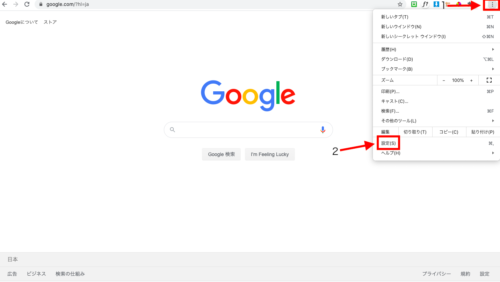
Chromeを開き、画面右上にある「3つの点」をクリックして「設定」を選択します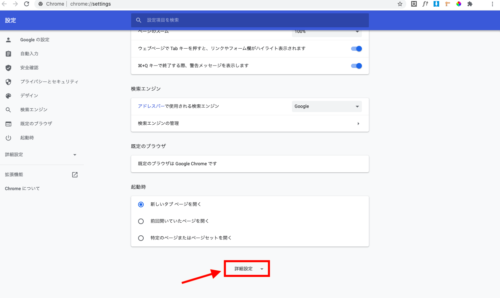
ページを下までスクロールして「詳細設定」をクリック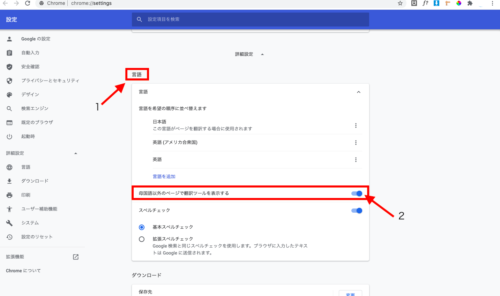
「言語」をクリックし「母国語以外のページで翻訳ツールを表示する」をクリックしてバーを右側にズラします- 翻訳したい言語(今回の場合は英語)の右側にある「3つの点」をクリック後「この言語のページで翻訳ツールを表示する」にチェックマークを入れます
以上の設定をしたあとにTweetDeckを開くと画面上部のツールバーに「翻訳しますか」と表示されるので、「翻訳」をクリックすることで日本語に翻訳をしてくれます。もし、TweetDeckを開いても「翻訳しますか」と表示されない場合は、ページ内のどこかで右クリックを押してメニューから「日本語に翻訳」をクリックすることでも日本語にすることが可能です。
【tweetdeckを日本語化】②Firefox
 Firefoxではアドオンをインストールすることで翻訳機能が使えるようになります。Firefox自体には翻訳機能が備わっていないため、アドオンの機能を拡張してくれるプログラムをインストールすることで、翻訳をすることが可能になります。
Firefoxではアドオンをインストールすることで翻訳機能が使えるようになります。Firefox自体には翻訳機能が備わっていないため、アドオンの機能を拡張してくれるプログラムをインストールすることで、翻訳をすることが可能になります。
翻訳アドオンはいろいろありますが、ここでは3つのおすすめアドオンを紹介していきます。
①Google Translator for Firefox
1つめは「Google Translator for Firefox」です。こちらのアドオンはChromeと同じような方法でWEBページ全体を翻訳することができます。インストールの方法は以下の通りです。

Firefoxを開き、右上にある3本線をクリックして「アドオン」をクリック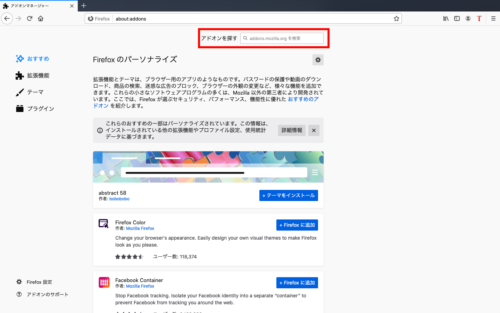
アドオンマネージャーが開くので「アドオンを探す」の隣にある検索窓に「Google Translator for Firefox」と入力して検索します- 「Google Translator for Firefox」が検索結果に表示されるのでクリックして「+Firefoxへ追加」を選択するとインストールすることができます。
インストールが完了したら翻訳したいページ内でツールバーにある「T」のアイコンをクリックするか、ページ内のどこかで右クリックをしてメニューから「このページをGoogle翻訳で翻訳」をクリックすると翻訳が可能です。
②Simple Translate
2つめは「Simple Translate」です。Google翻訳を使って部分翻訳とページ翻訳が可能なアドオンです。また、リアルタイムで翻訳する機能もあります。インストール方法は以下の通りです。
- Firefoxを開き、右上にある3本線をクリックして「アドオン」をクリックします
- 「アドオンを探す」の隣にある検索窓に「Simple Translate」を入力して検索
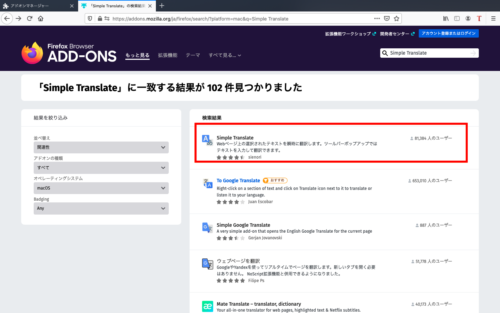
「Simple Translate」が検索結果に表示されるのでクリック→「+Firefoxへ追加」を選択してインストールします
使い方はGoogle Translator for Firefoxと同じく、翻訳したいページ内でアイコンをクリックするか、右クリックをして「ページ全体を翻訳」をクリックすれば日本語に翻訳されます。
③Quick Translator
3つめは「Quick Translator」。Google翻訳を使って翻訳をするアドオンです。50の言語翻訳に対応し、翻訳方法も今までと同じ手順で翻訳することが可能です。翻訳したいページ内でアイコンをクリックするか、右クリックをしてメニューから「ページ全体を翻訳」をクリックすることで翻訳することができます。インストールの方法は以下の通りです。
- Firefoxを開き、画面右上にある3本線をクリックして「アドオン」をクリック
- 検索窓に「Quick Translator」と入力して検索します
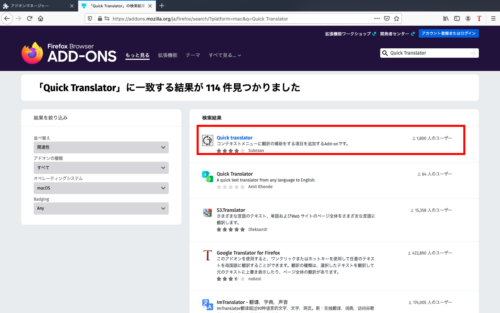 検索結果に「Quick Translator」が表示されるのでクリックをし「+Firefoxへ追加」をクリックしてインストール
検索結果に「Quick Translator」が表示されるのでクリックをし「+Firefoxへ追加」をクリックしてインストール
TweetDeckの使い方
 最後にTweetDeckの基本的な使い方を紹介します。TweetDeckにはTwitterを最大限に活用できるようにさまざまな機能が用意されていますので、ぜひ一度使ってみてはいかがでしょうか 。
最後にTweetDeckの基本的な使い方を紹介します。TweetDeckにはTwitterを最大限に活用できるようにさまざまな機能が用意されていますので、ぜひ一度使ってみてはいかがでしょうか 。
【TweetDeckの使い方】登録方法
- TweetDeckを開きます
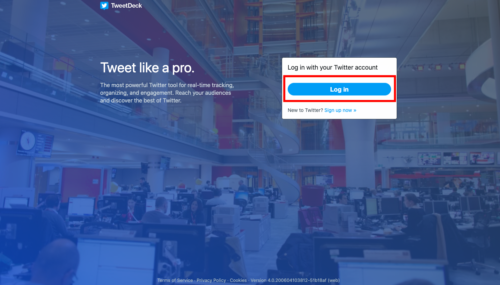
「Login」をクリック- 「電話、メールまたはユーザ名」と「パスワード」を入力してログインをするとアカウントが登録されてTweetDeckが利用できるようになります。
【TweetDeckの使い方】ツイート方法
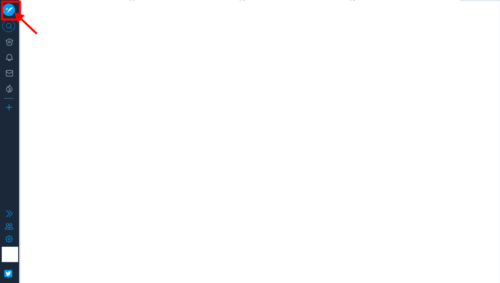 画面左側1番目のアイコンをクリックします
画面左側1番目のアイコンをクリックします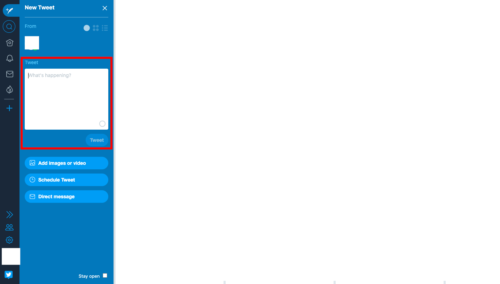 テキスト欄にツイートする文章を記入して「Tweet」をクリックすれば投稿することができます。アカウントを複数登録していれば「From」でツイートするアカウントを選択することもできます。
テキスト欄にツイートする文章を記入して「Tweet」をクリックすれば投稿することができます。アカウントを複数登録していれば「From」でツイートするアカウントを選択することもできます。
【TweetDeckの使い方】DMを送る方法
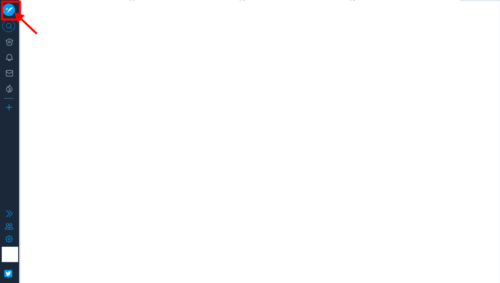
画面左側1番目のアイコンをクリック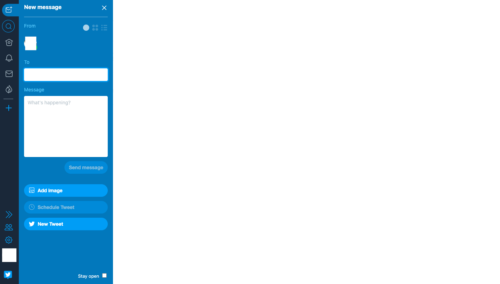
「Direct message」をクリックすることでDMを送ることができます。TOにDMを送りたいアカウントを入力しMessageに文章を書き込んでSend messageをクリックで送信します
【TweetDeckの使い方】カラムの追加・削除
 カラムとは複数のタイムラインを一画面に並べて表示する機能です。トレンドを表示するカラム、DMを表示するカラム、いいねの一覧を表示するカラムなどいろいろな種類のカラムが用意されています。
カラムとは複数のタイムラインを一画面に並べて表示する機能です。トレンドを表示するカラム、DMを表示するカラム、いいねの一覧を表示するカラムなどいろいろな種類のカラムが用意されています。
カラムの種類
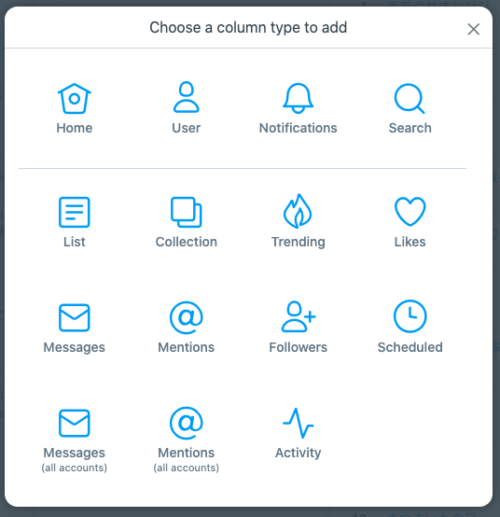 カラムは15種類、用意されており以下の通りです。
カラムは15種類、用意されており以下の通りです。
・Home:自分のアカウントのタイムライン
・User:特定のユーザのツイートのみ表示
・Notifications:通知を表示
・Search:検索
・Lists:リストを作成、または登録する
・Collection:選択したツイートを保存する
・Activity:フォローしているアカウントの情報を表示
・Likes:いいねされたツイートを表示
・Messages:ダイレクトメッセージ表示
・Mentions:@ツイートを表示
・Followers:自分を最近フォローしてくれたユーザを表示
・Scheduled:予約投稿ツイート
・Messages(all accounts):複数のアカウントを登録している場合、すべてのダイレクトメッセージを表示する
・Mentions(all accounts):複数のアカウントを登録している場合、すべての@ツイートを表示
・Trending:トレンドを表示
カラムの追加
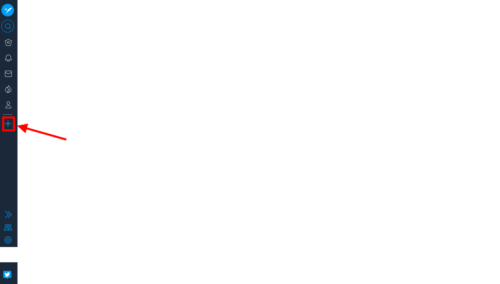 カラムを追加するには画面左側にある「+」のアイコンをクリックすることで15種類あるカラムから自由に選んで追加することができます。自分好みにカスタマイズをしてみてはいかがでしょうか 。
カラムを追加するには画面左側にある「+」のアイコンをクリックすることで15種類あるカラムから自由に選んで追加することができます。自分好みにカスタマイズをしてみてはいかがでしょうか 。
カラムの削除
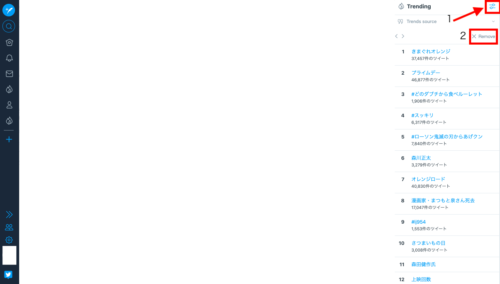 カラムの削除をするには各カラムの右上にある設定アイコンをクリックすると表示される「Remove」をクリックすれば削除することが可能です。カラムの数が増えすぎて見づらくなってしまったり、必要のないカラムがあれば視認性向上のために削除されてはどうでしょうか。
カラムの削除をするには各カラムの右上にある設定アイコンをクリックすると表示される「Remove」をクリックすれば削除することが可能です。カラムの数が増えすぎて見づらくなってしまったり、必要のないカラムがあれば視認性向上のために削除されてはどうでしょうか。
【TweetDeckの使い方】予約投稿
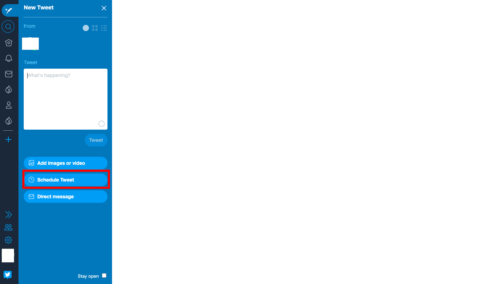
予約投稿とはツイートをする日時を指定して、指定日に自動でツイートをしてくれる機能のことです。予約投稿の手順は画面左側1番目のアイコンをクリックして「Schedule Tweet」をクリックするとカレンダーが表示されるので、予約したい日時を選択すると予約投稿をすることができます。





